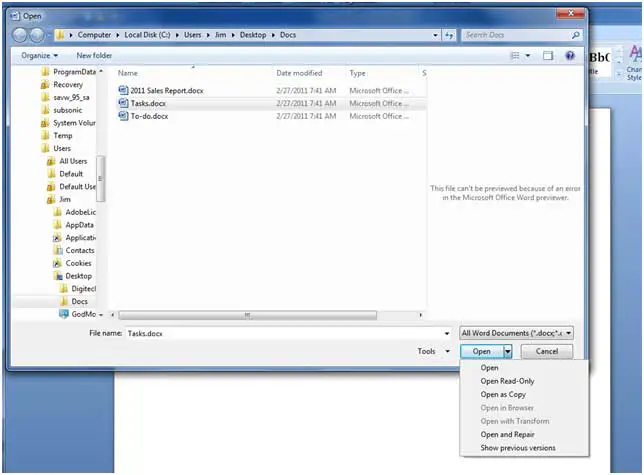In die Windows-bedryfstelsel is daar 'n nuttige kenmerk wat jou toelaat om argiewe te dupliseer en sodoende veelvuldige kopieë van dieselfde argief te verkry.Daar is verskeie redes waarom jy hierdie kenmerk kan gebruik, soos om wysigings aan 'n argief te maak terwyl jy die oorspronklike weergawe behou.
Daarbenewens het jy dalk sekere lêers teëgekom wat as "leesalleen" gestel is.Leesalleen-lêers kan oopgemaak word, maar nie gewysig of gestoor word nie.Hierdie kenmerk is ontwerp om enige ongewenste veranderinge aan die argief te voorkom.
Contents [show]
Wat is Word-leesalleen-modus
In Microsoft Word,"alleen lees"Die term verwys na 'n lêertoestemminginstelling wat gebruikers beperk om veranderinge aan 'n lêer te maak.Wanneer 'n Word-dokument op "leesalleen" gestel is, kan die dokument bekyk, gekopieer en gedruk word, maar veranderinge aan die dokument kan gewoonlik nie geredigeer of gestoor word nie.
Om 'n dokument leesalleen te maak, word gewoonlik gedoen om die integriteit van die lêer te beskerm of om toevallige wysiging te voorkom.Dit word algemeen gebruik wanneer lêers gedeel word wat nie deur die ontvanger gewysig moet word nie of sjablone of vorms versprei wat ingevul moet word sonder om die oorspronklike inhoud te wysig.
Hoe om slegs-leesmodus vir dokumente in Microsoft Word te aktiveer
Om 'n dokument in Microsoft Word te aktiveerleesalleen-modus, kan jy hierdie stappe volg:
- Maak die dokument oop wat jy leesalleen wil maak.
- Klik op die "Lêer"-oortjie in die boonste linkerhoek van die Word-venster.
- Kies "Beskerm dokument" in die aftreklys en kies dan "Merk as finaal".
- 'n Dialoog sal verskyn wat jou inlig dat die dokument as finaal gemerk en gestoor sal word.Klik OK om voort te gaan.
- Die dokument is nou op leesalleen-modus gestel.Jy kan dit toemaak en weer oopmaak om die veranderinge te sien.
Hoe om 'n Word-lêer in leesalleen-modus oop te maak
In sommige gevalle sal jy dalk 'n Word-lêer in 'n ander modus as die standaard lees-/skryfmodus moet oopmaak om 'n spesifieke taak uit te voer.Byvoorbeeld, jy wil dalk wysigings aan die lêer maak sonder om die oorspronklike lêer te oorskryf en dit met 'n ander naam te stoor.
In wese is dit soortgelyk aan die doen van 'n "Save As"-bewerking en die handmatige keuse van 'n nuwe naam.Deur die opsie "Maak oop as kopie" te kies, sal die lêer outomaties hernoem word met die voorvoegsel "kopie(1)".
Om 'n lêer as leesalleen oop te maak, is veral handig wanneer jy wil hê dat ander mense aan die lêer moet werk sonder om enige veranderinge aan jou oorspronklike lêer te stoor.Die enigste manier waarop hulle die lêer kan stoor, is deur dit onder 'n ander naam te stoor.
Om 'n lêer as leesalleen of as 'n kopie oop te maak, volg hierdie stappe: Navigeer eers na die "Lêer"-kieslys of vind die "Open"-ikoon en klik een keer om die verlangde lêer uit te lig.Kies dan jou voorkeurmetode om die lêer oop te maak in die aftreklys wat verskyn.
Hierdie program werk saam met ander Office-programme soos Excel en PowerPoint, wat jou dieselfde funksionaliteit gee.
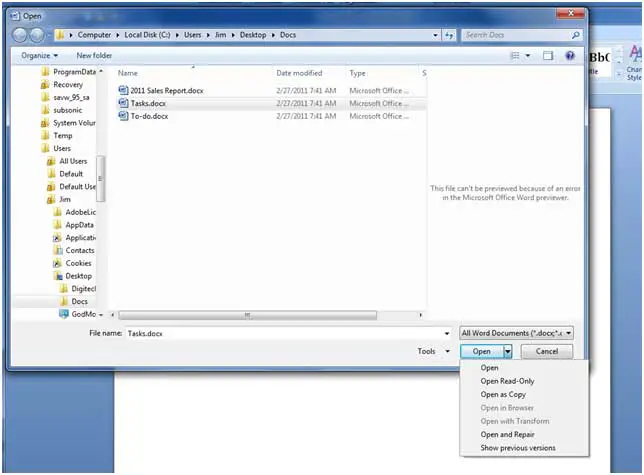
finale gedagtes
Daar moet kennis geneem word dat die leesalleen-modus in Microsoft Word nie 'n XNUMX% betroubare sekuriteitsmaatreël is nie.Alhoewel dit die meeste gebruikers verhoed om veranderinge aan te bring, kan sommige mense met meer tegniese vaardighede steeds 'n manier vind om die dokument te wysig.As u dus sterker dokumentbeskerming benodig, moet u dit oorweeg om ander sekuriteitsmaatreëls of lêerenkripsie te gebruik.